PhotoShop合成神奇的沙漠海市蜃樓景觀的教程
時(shí)間:2024-02-06 09:45作者:下載吧人氣:31
 網(wǎng)
網(wǎng)效果


素材
本教程需要用到的ps筆刷下載





1、創(chuàng)建一個(gè)大小為1280*800px的新圖片,背景為白色,打開(kāi)“沙漠”素材并粘貼到圖片中,設(shè)置大小和位置,如圖所示。
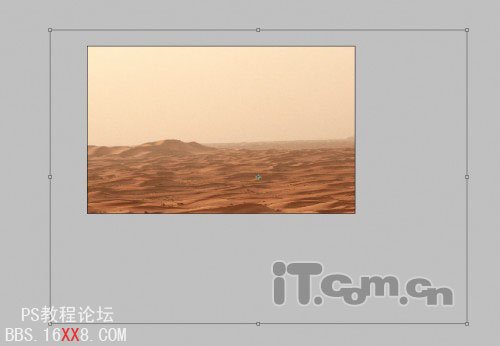
2、給沙漠圖層添加一個(gè)圖層蒙版,使用云霧筆刷在蒙版上涂抹,如下圖所示
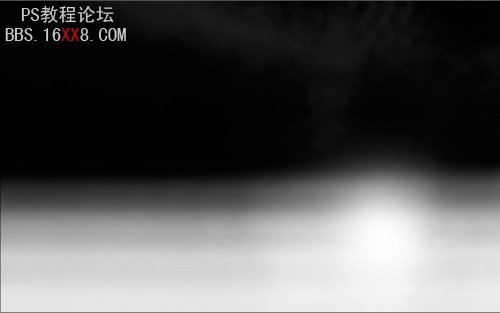
效果如下圖所示。

3、復(fù)制沙漠圖層,選擇“濾鏡—模糊—高斯模糊”,應(yīng)用下圖所示的設(shè)置
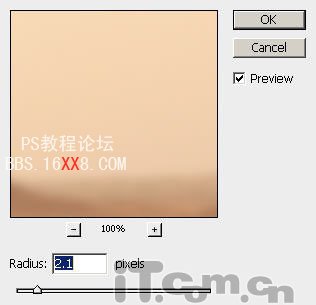
4、設(shè)置圖層的混合模式為濾色,不透明度70%,如圖所示

5、選擇“圖層—新建調(diào)整圖層”分別添加色彩平衡、曲線、色階這三個(gè)調(diào)整圖層,如圖所示。
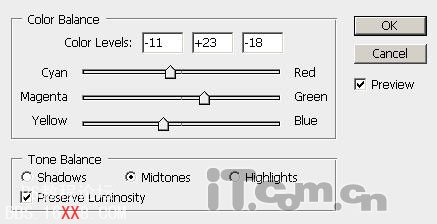
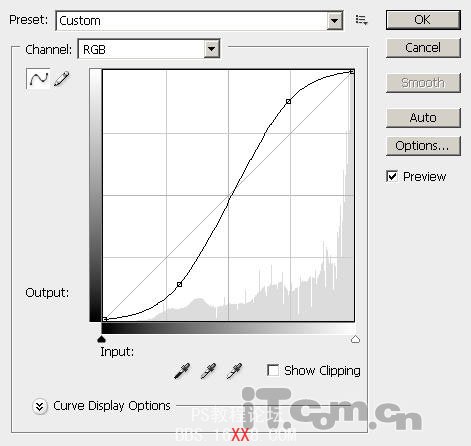
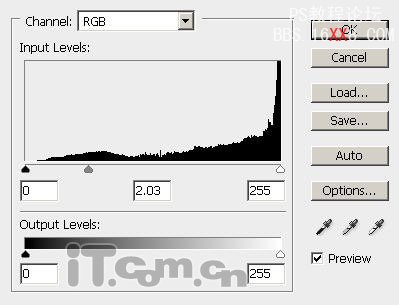
效果如圖所示。

6、在photoshop中打開(kāi)“巖石”素材并粘貼到圖片中,然后添加一個(gè)圖層蒙版,使用黑色的畫(huà)筆工具在蒙版上涂抹,如圖所示只顯示出巖石
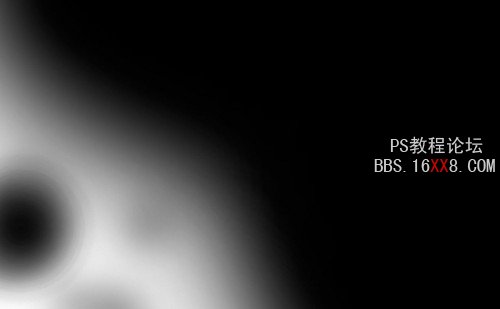
設(shè)置巖石圖層的混合模式為強(qiáng)光。

7、選擇“圖層—新建調(diào)整圖層—黑白”,設(shè)置巖石的顏色,如圖所示
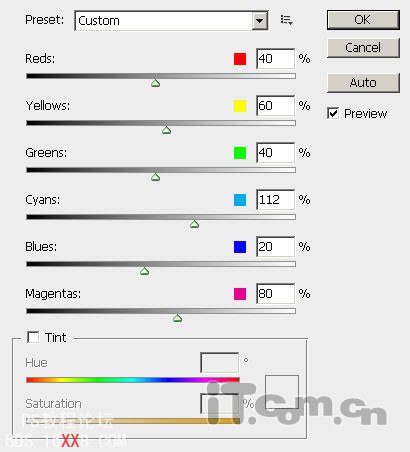
8、選擇巖石圖層并按下Ctrl+J復(fù)制一次,把副本圖層移動(dòng)到所有圖層的頂部,設(shè)置圖層混合模式為疊加,效果如圖所示。

9、在photoshop中打開(kāi)“夕陽(yáng)”素材并粘貼到圖片中,調(diào)整大小和位置,如圖所示

10、給夕陽(yáng)圖層添加一個(gè)圖層蒙版,使用柔角的畫(huà)筆在蒙版上涂抹底部,如圖所示,目的是為了使用夕陽(yáng)與沙漠間的地平線變得不那么生硬。
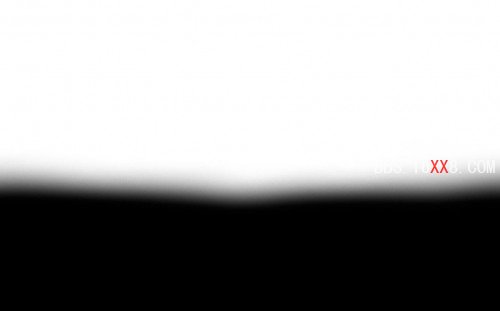
效果如圖所示。

11、添加色彩平衡和曲線這兩個(gè)調(diào)整圖層,如圖所示
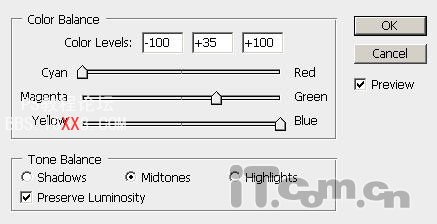
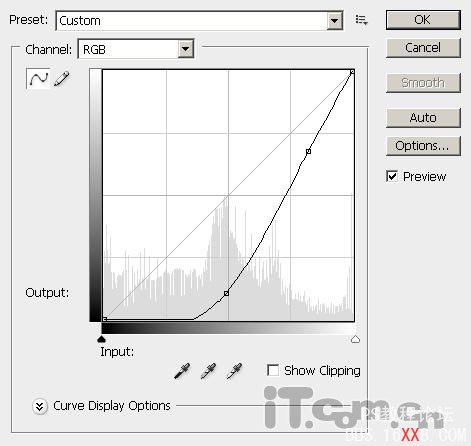
12、復(fù)制夕陽(yáng)圖層,把副本圖層移動(dòng)到所有圖層的頂部,然后設(shè)置運(yùn)動(dòng)模糊效果(濾鏡—模糊—運(yùn)動(dòng)模糊)。
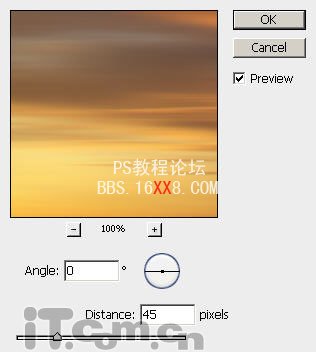
14、在photoshop中打開(kāi)城市素材并粘貼到圖片中,圖層命名為“城市”,然后使用橡皮擦工具清除周邊的景物,只留下城市中心,如圖所示

15、復(fù)制城市圖層兩次,城市副本圖層的混合模式設(shè)置為柔光,城市副本2圖層不透明度為45%,效果如圖所示


16、創(chuàng)建一個(gè)新圖層命名為“電光”,然后使用柔軟的白色畫(huà)筆在城市中心的上空涂抹,不透明度為35%,混合模式為強(qiáng)光,如圖所示

17、創(chuàng)建一個(gè)新圖層,命名為“閃電”,然后使用羽化值為10px的矩形選框工具創(chuàng)建一個(gè)長(zhǎng)形的選區(qū)然后填充白色,如圖所示

18、接下來(lái)添加外發(fā)光、內(nèi)發(fā)光這兩種圖層樣式。
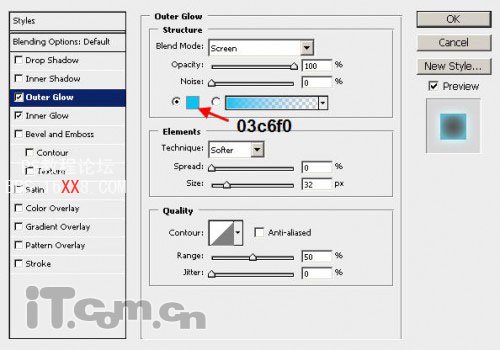
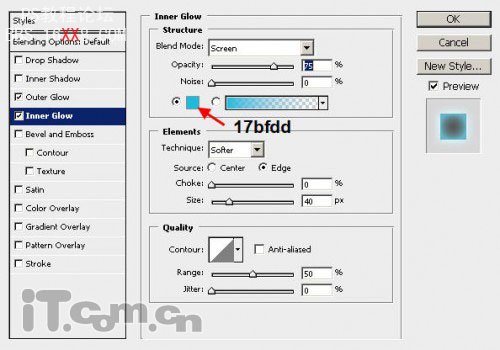
效果如圖所示。

19、創(chuàng)建一個(gè)新圖層,混合模式設(shè)置為疊加。載入星星筆刷,使用星星在光柱周圍添加一個(gè)發(fā)光的粒子,如圖所示

20、復(fù)制粒子的圖層,然后應(yīng)用徑向模糊效果(濾鏡—模糊—徑向模糊),如圖所示
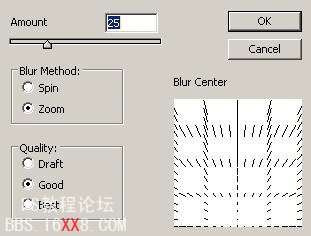
21、設(shè)置粒子副本圖層的混合模式為疊加,再?gòu)?fù)制兩次,效果如圖所示。

22、創(chuàng)建一個(gè)新圖層,在天空中的光柱附近使用白色的畫(huà)筆涂抹一下,然后設(shè)置圖層混合模式為疊加,不透明度40%,如圖所示。

23、創(chuàng)建一個(gè)新圖層填充黑色,選擇“濾鏡—渲染—鏡頭光暈”應(yīng)用以下設(shè)置
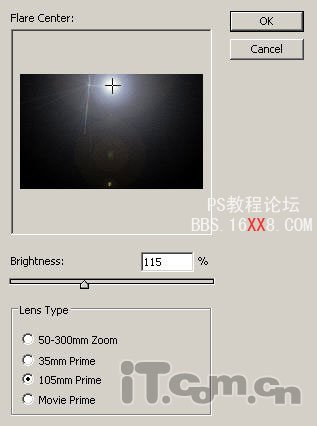
24、設(shè)置圖層的混合模式為濾色,使用柔軟的橡皮擦工具清除一下光暈周圍的地方

25、按下Ctrl+J復(fù)制一次光暈的圖層,并移動(dòng)到城市的底部,設(shè)置圖層混合模式為疊加

26、載入閃電筆刷,創(chuàng)建一個(gè)新圖層,在天空中添加一些閃電效果,設(shè)置圖層混合模式為濾色,如圖所示

27、最后我們要對(duì)圖片的整體進(jìn)行顏色的設(shè)置。添加曲線、色彩平衡調(diào)整圖層
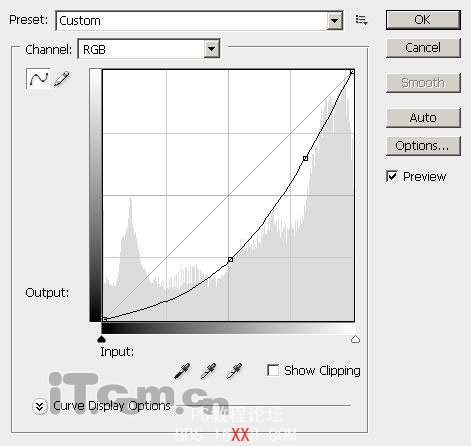
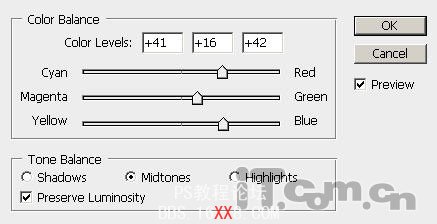
最終效果如圖所示。

當(dāng)然你可以根據(jù)個(gè)人的喜好對(duì)圖片的色相和飽和度進(jìn)行設(shè)置,下面是另一個(gè)色調(diào)的效果




相關(guān)推薦
相關(guān)下載
熱門閱覽
- 1ps斗轉(zhuǎn)星移合成劉亦菲到性感女戰(zhàn)士身上(10P)
- 2模糊變清晰,在PS中如何把模糊試卷變清晰
- 3ps楊冪h合成李小璐圖教程
- 4ps CS4——無(wú)法完成請(qǐng)求,因?yàn)槲募袷侥K不能解析該文件。
- 5色階工具,一招搞定照片背后的“黑場(chǎng)”“白場(chǎng)”和“曝光”
- 6軟件問(wèn)題,ps儲(chǔ)存文件遇到程序錯(cuò)誤不能儲(chǔ)存!
- 7LR磨皮教程,如何利用lightroom快速磨皮
- 8ps液化濾鏡
- 9軟件問(wèn)題,PS顯示字體有亂碼怎么辦
- 10PS鼠繪奇幻的山谷美景白晝及星夜圖
- 11photoshop把晴天變陰天效果教程
- 12ps調(diào)出日系美女復(fù)古的黃色調(diào)教程
最新排行
- 1室內(nèi)人像,室內(nèi)情緒人像還能這樣調(diào)
- 2黑金風(fēng)格,打造炫酷城市黑金效果
- 3人物磨皮,用高低頻給人物進(jìn)行磨皮
- 4復(fù)古色調(diào),王家衛(wèi)式的港風(fēng)人物調(diào)色效果
- 5海報(bào)制作,制作炫酷的人物海報(bào)
- 6海報(bào)制作,制作時(shí)尚感十足的人物海報(bào)
- 7創(chuàng)意海報(bào),制作抽象的森林海報(bào)
- 8海報(bào)制作,制作超有氛圍感的黑幫人物海報(bào)
- 9碎片效果,制作文字消散創(chuàng)意海報(bào)
- 10人物海報(bào),制作漸變效果的人物封面海報(bào)
- 11文字人像,學(xué)習(xí)PS之人像文字海報(bào)制作
- 12噪點(diǎn)插畫(huà),制作迷宮噪點(diǎn)插畫(huà)

網(wǎng)友評(píng)論